Jak opravit chybu Windows Photos při tisku
Windows / / August 04, 2021
Reklamy
Může se stát, že jste otevřeli fotografii v Fotky systému Windows aplikace. Všechno jde dobře, dokud se nepokusíte vytisknout fotografii. Najednou se aplikace Fotky zhroutí nebo zamrzne. Někteří uživatelé si stěžují, že aplikace selže a sama se zavře, když se pokusí něco vytisknout. V této příručce vám řeknu, jak tento problém vyřešit. Může dojít k problému se systémovým softwarem. Windows jsou proslulé nesčetnými chybami, kterým uživatelé často čelí.
Na druhou stranu mohou existovat chyby v samotné aplikaci Windows Photos. Chcete-li hledat rychlé řešení, můžete k přístupu a tisku fotografií v počítači použít alternativní aplikace. Někdy tento problém vyřeší také obnovení výchozích knihoven fotografií. K tomuto zachycení může dojít také kvůli poškozeným souborům fotografií. Diskutoval jsem o různých řešeních, která lidé často používají k řešení problému aplikace Windows Photos, která selhává, když se někdo pokusí vytisknout jakýkoli soubor. Pojďme se podívat do průvodce řešením problémů a dozvědět se o něm více.

Obsah
-
1 Opravte selhání aplikace Windows Photos při tisku
- 1.1 Opravte soubor
- 1.2 Zkontrolujte aktualizaci systému
- 1.3 Přístup a tisk fotografií pomocí Prohlížeče fotografií Windows
- 1.4 Použijte alternativní aplikace pro aplikaci Microsoft Windows Photos
- 1.5 Obnovte výchozí knihovny fotografií
Opravte selhání aplikace Windows Photos při tisku
Tady jsou kroky pro řešení potíží.
Reklamy
Opravte soubor
Soubor fotografie, který se pokoušíte vytisknout, může být poškozený. To znamená, že pokud jste jej zkopírovali z nějakého zařízení, nemusí se zkopírovat správně. K tomuto problému může dojít, pokud dojde k přerušení sítě nebo k odpojení zařízení během kopírování. Zkopíruje se tedy pouze část souboru, kterou lze označit jako poškozený soubor.
Soubor však můžete opravit. Windows k tomu nabízí možnost.
- lis Windows + I
- Poté klikněte na Aplikace
- Na levém panelu klikněte na Aplikace a funkce
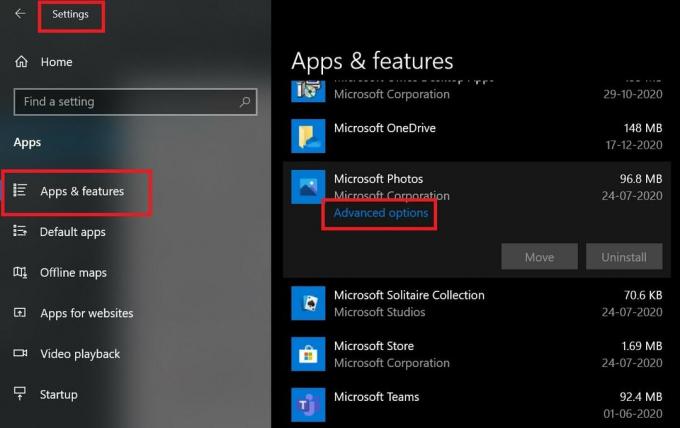
- Pak pod tím přejděte dolů v seznamu aplikací, dokud neuvidíte Microsoft Photos aplikace
- Klikněte na to. Uvidíte možnost Pokročilé možnosti
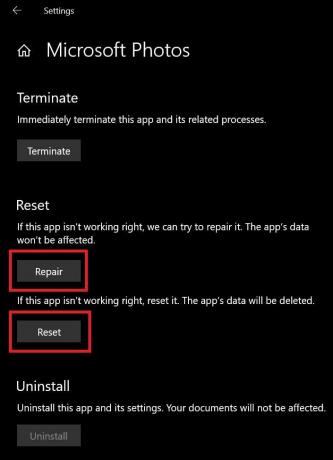
- Poté na další stránce přejděte dolů k této možnosti Opravit [následujte snímek obrazovky]
Můžete také použít Resetovat možnost resetovat aplikaci Microsoft Windows Photos. Resetováním se však vymažou data aplikace. Pokud se však rozhodnete pouze pro opravu aplikace, nebudou tím ovlivněna žádná data aplikace.
Zkontrolujte aktualizaci systému
Pokud se v operačním systému Windows 10 vyskytne nějaká chyba, může to způsobit závadu několika aplikací. Je to docela běžné a vášniví uživatelé Windows OS si to uvědomují. Řešením je tedy zkontrolovat, zda existuje nějaká dostupná aktualizace systému, která by se zhroutila v aplikaci Windows Photos.
- Stisknutím tlačítka přejděte na Nastavení Windows + I
- Poté klikněte na Aktualizace a zabezpečení
- Pokud je váš počítač připojen k internetu, automaticky vyhledá nové aktualizace softwaru a vyzve vás k jejich instalaci, pokud je k dispozici.
- Po dokončení instalace musíte restartovat počítač
- Potom zkuste znovu otevřít soubor, který jste se pokoušeli vytisknout z aplikace Windows Photos, a zjistit, zda jej můžete úspěšně vytisknout.
Přístup a tisk fotografií pomocí Prohlížeče fotografií Windows
Pokud jste použili Windows 7, víte, že Windows Photo Viewer je nativní aplikace pro prohlížení fotografií pro Windows 7. Pokud aktuálně používáte Windows 10 upgradem ze systému Windows 7, pak vám tento trik může pomoci.
Reklamy
- Klepněte pravým tlačítkem na fotografii, kterou chcete vytisknout
- Poté z nabídky vyberte Otevřít s > Prohlížeč fotografií Windows
- Jakmile se fotografie otevře, uvidíte v rozhraní v horní části možnost tisku.
- Klikněte na Tisk nebo přímo stiskněte Ctrl + P což je zkratka pro tisk souboru
Pokud používáte notebook / počítač s předinstalovaným systémem Windows 10, budete k fotkám mít přístup pouze pomocí aplikace Microsoft Photos, což je nativní aplikace pro otevírání obrázků.
Použijte alternativní aplikace pro aplikaci Microsoft Windows Photos
K prohlížení a tisku obrázku můžete použít libovolnou aplikaci, například Adobe Photoshop nebo Paint 3D. Pokud nemůžete tisknout a aplikace Windows Photos selhává, může to za vás udělat několik alternativních aplikací. Používám Adobe Photoshop a Paint 3D, takže jsem je zmínil. Pro základní až střední úpravy obrázků jsou obě tyto aplikace velmi snadné.
Obnovte výchozí knihovny fotografií
- lis Windows + E klíč k otevření Průzkumníka souborů
- Pak jděte na Knihovny který na levé straně Průzkumníka souborů
- Klepněte pravým tlačítkem na Obrázky > Vyberte Vlastnosti
- Klepněte na Obnovit výchozí nastavení
- Pro potvrzení změn klikněte na Aplikovat a znovu klikněte OK
Tady jsou některé ze základních řešení potíží, které můžete vyzkoušet, pokud aplikace Windows 10 Photos selhává při pokusu o tisk fotografie. Doufám, že vám tento průvodce pomůže.
Další průvodce,
Reklamy
- Jak odebrat naposledy přidané aplikace z nabídky Start v systému Windows 10
- Co je Microsoft Sway a jak jej používat
- Jak omezit přístup na disky v systému Windows 10
Swayam je profesionální technologický blogger s magisterským studiem počítačových aplikací a má také zkušenosti s vývojem systému Android. Je horlivým obdivovatelem Stock Android OS. Kromě technologických blogů miluje hraní, cestování a hraní / výuku kytary.



